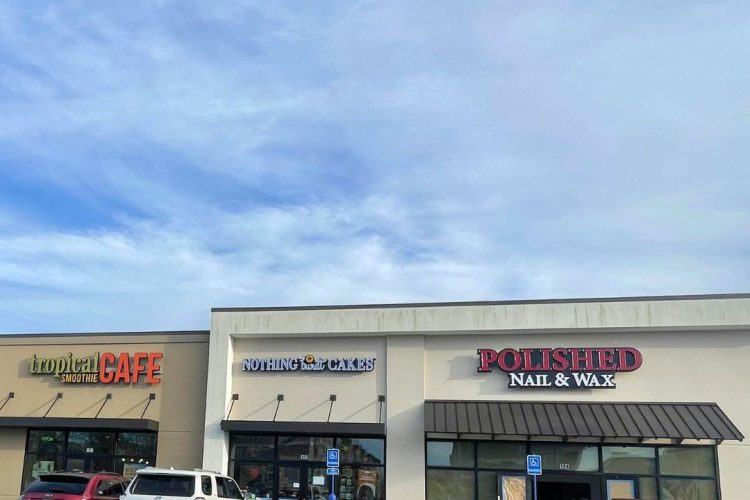Bạn có muốn quảng cáo doanh nghiệp hoặc tổ chức của mình trên Facebook không? Tìm hiểu cách cài đặt tài khoản quảng cáo Facebook ngay bài viết này.
Facebook ngày nay chắc chắn là nền tảng mạng xã hội phổ biến nhất và là một trong những nền tảng quảng cáo lớn nhất hiện có.
Chúng tôi sẽ cung cấp cho bạn hướng dẫn toàn diện bao gồm tất cả những gì bạn cần biết để cài đặt tài khoản quảng cáo Facebook và thậm chí khắc phục mọi sự cố bạn có thể gặp phải. Nhưng trước khi bắt đầu nói về tài khoản quảng cáo, bạn cần cài đặt tài khoản Trình quản lý doanh nghiệp của Facebook.
Trình quản lý doanh nghiệp là gì?
Trình quản lý doanh nghiệp (BM) là một công cụ miễn phí dùng để quản lý tất cả nội dung doanh nghiệp trên Facebook của bạn: tài khoản quảng cáo, trang doanh nghiệp, tài khoản Instagram và Facebook pixel.
Nếu bạn có một nhóm cùng nhau làm việc trên trangFacebook của mình, bạn có thể quản lý quyền của mọi người bằng Trình quản lý doanh nghiệp của riêng mình.
Có hai loại quyền bạn có thể cấp trong Trình quản lý doanh nghiệp: quyền truy cập của quản trị viên và quyền truy cập của biên tập viên.
Biên tập viên chỉ có thể xem cài đặt cho doanh nghiệp và được thêm nội dung. Tuy nhiên, quản trị viên cũng có thể thêm và xóa nhân viên cũng như đối tác, thay đổi cài đặt cho doanh nghiệp và thêm nội dung.
Ngoài ra, nếu thuê dịch vụ quản lý quảng cáo trên Facebook của mình, bạn có thể cấp cho họ quyền truy cập vào tài khoản Trình quản lý doanh nghiệp của mình để họ có tất cả các quyền cần thiết.
Lưu ý rằng để tạo tài khoản Facebook Business Manager, bạn phải có hồ sơ cá nhân trên Facebook.
Làm cách nào để tạo tài khoản Trình quản lý doanh nghiệp ở Mỹ?
- Điều hướng đến business.facebook.com và nhấp vào “Tạo doanh nghiệp” (trước đây là “Tạo tài khoản”).
- Trong màn hình bật lên, hãy nhập tên doanh nghiệp chính xác vì tên này sẽ hiển thị khi bạn triển khai quảng cáo.
- Tiếp theo, hãy nhập địa chỉ email của doanh nghiệp để nhận thông tin cập nhật về Trình quản lý doanh nghiệp Facebook của bạn.
- Sau đó, đã đến lúc nhập chi tiết doanh nghiệp của bạn, chẳng hạn như địa chỉ và trang web của bạn.
- Khi bạn đã hoàn thành việc đó, hãy truy cập địa chỉ email bạn đã nhập trước đó và xác nhận địa chỉ email để hoàn tất thiết lập ban đầu.
- Bây giờ, nếu bạn muốn bắt đầu chạy các chiến dịch quảng cáo trên Facebook, đó là mục đích của chúng tôi ở đây, bạn cần kết nối trang Facebook của mình với Trình quản lý doanh nghiệp.
Cách thêm trang Facebook vào Trình quản lý doanh nghiệp
- Chuyển đến Trình quản lý doanh nghiệp và nhấp vào “Cài đặt doanh nghiệp” có biểu tượng bánh răng trên menu bên trái.
- Trên menu bên trái, bên dưới “Tài khoản”, chọn “Trang”.
- Nhập URL của trang Facebook có liên quan mà bạn có quyền quản trị và nhấp vào “Thêm”.
Cách tạo tài khoản quảng cáo mới trên Facebook Business Manager
- Điều hướng đến Cài đặt doanh nghiệp trên bảng điều khiển bên trái của Trình quản lý doanh nghiệp.
- Nhấp vào “Tài khoản quảng cáo” trong tab “Tài khoản” trên menu bên trái.
- Nhấp vào nút “Thêm” màu xanh lam để mở menu thả xuống.
- Chọn “Tạo tài khoản quảng cáo mới”. Ngoài ra, ở giai đoạn này, bạn có thể chọn “Thêm tài khoản quảng cáo” hoặc “Yêu cầu quyền truy cập vào tài khoản quảng cáo” bằng ID tài khoản quảng cáo, miễn là không có Trình quản lý doanh nghiệp nào khác có quyền sở hữu tài khoản này.
- Đặt tên cho tài khoản mới của bạn, sau đó chọn múi giờ, đơn vị tiền tệ và phương thức thanh toán. Hãy chú ý kỹ khi chọn đơn vị tiền tệ thanh toán và múi giờ của bạn, vì bạn sẽ không thể thay đổi chúng sau khi đã tạo tài khoản quảng cáo của mình. Nếu thay đổi bất kỳ thông số nào trong hai thông số này, bạn sẽ cần tạo một tài khoản mới .
- Chọn xem bạn muốn sử dụng tài khoản quảng cáo này cho doanh nghiệp của mình hay doanh nghiệp hoặc khách hàng khác. Sau đó, nhấp vào “Tạo”.
Cách cài đặt tài khoản quảng cáo Facebook của bạn
Trước khi bạn có thể khởi chạy chiến dịch Facebook đầu tiên của mình, bạn cần thiết lập tài khoản quảng cáo Facebook của mình, bao gồm cả việc thêm phương thức thanh toán. Tuy nhiên, bạn chỉ cần thực hiện một lần, trừ khi bạn muốn thay đổi hoặc tạo một tài khoản mới.
Hãy cùng tìm hiểu cách thực hiện việc này và bạn có thể làm gì khác để cài đặt tài khoản quảng cáo Facebook theo cách thuận tiện nhất cho mình.
Cách cài đặt thanh toán trên facebook vào tài khoản quảng cáo Facebook
- Nhập Cài đặt tài khoản quảng cáo trên Facebook của bạn và chọn “Cài đặt thanh toán”. Tại đây, bạn có thể thêm phương thức thanh toán mới, chỉnh sửa phương thức hiện tại, đặt giới hạn chi tiêu và xem hóa đơn tiếp theo của mình.
- Trong Cài đặt thanh toán của bạn, hãy nhấp vào “Thêm phương thức thanh toán”.
- Chọn phương thức bạn muốn thêm: Thẻ tín dụng hoặc Thẻ ghi nợ, PayPal, Tài khoản ngân hàng (ở các quốc gia được hỗ trợ), Tín dụng quảng cáo trên Facebook (nếu bạn có) hoặc phương thức thanh toán thủ công tại địa phương (ở các quốc gia và đơn vị tiền tệ được hỗ trợ.
- Điền các thông tin cần thiết.
- Bấm tiếp.
Cách chỉnh sửa phương thức thanh toán
Khi bạn đã thiết lập phương thức thanh toán của mình, bạn có thể chỉnh sửa tùy chọn thanh toán và chọn phương thức thanh toán nào sẽ là phương thức chính của mình.
Lưu ý rằng bạn không thể xóa phương thức chính của mình. Do đó, bạn phải thực hiện một tùy chọn thanh toán khác làm tùy chọn chính trước khi xóa phương thức chính.
Ngưỡng thanh toán là gì?
Facebook sẽ lập hóa đơn cho tài khoản của bạn mỗi khi bạn đạt đến ngưỡng lập hóa đơn và vào cuối thời hạn lập hóa đơn hàng tháng đối với mọi chi phí còn lại.
Ngưỡng thanh toán của bạn thường được đặt tự động thành $25 ngay từ đầu. Sau đó, nó sẽ tự động tăng lên 50 đô la, 250 đô la, 500 đô la và cuối cùng là 750 đô la khi bạn tiếp tục chi tiêu và các khoản thanh toán của bạn được xử lý chính xác.
Tất nhiên, ngưỡng thanh toán không ảnh hưởng đến các chiến dịch quảng cáo trên Facebook của bạn. Nó chỉ xác định khi nào bạn sẽ bị tính phí. Ngưỡng của bạn càng cao, bạn càng cần xử lý ít hóa đơn hơn. Bạn cũng có thể quản lý ngưỡng thanh toán của mình từ Trình quản lý quảng cáo Facebook.
Cách đặt giới hạn chi tiêu cho quảng cáo trên Facebook
Facebook cho phép bạn tránh bội chi bằng cách đặt giới hạn chi tiêu cho tài khoản. Khi bạn đạt đến giới hạn này, tất cả quảng cáo của bạn sẽ tự động tạm dừng và bạn sẽ không bị tính phí nữa cho đến khi bạn tăng hoặc xóa giới hạn.
Điều này đặc biệt hữu ích nếu bạn có đơn vị hoặc người quản lý tài khoản cho bạn và bạn đã cấp cho họ một ngân sách hạn chế. Tuy nhiên, bạn không muốn đặt giới hạn này quá thấp hoặc bạn cần cập nhật giới hạn này thường xuyên.
Ngoài ra, mỗi khi bạn đạt đến giới hạn, quảng cáo của bạn sẽ bị tạm dừng trong ít nhất 15 phút. Điều này có thể đặc biệt bất lợi nếu bạn đang quảng cáo một đợt giảm giá lớn hoặc một ưu đãi trong thời gian có hạn.
Để đặt giới hạn chi tiêu cho tài khoản của bạn, chỉ cần đi tới “Cài đặt thanh toán” và nhấp vào “Đặt giới hạn chi tiêu cho tài khoản của bạn” (Trong phần bên dưới “Phương thức thanh toán”). Sau đó, nhập số tiền mong muốn và nhấp vào “Đặt giới hạn”.
Điều quan trọng là phải biết các giới hạn của Facebook có liên quan đến tài khoản quảng cáo của bạn, mặc dù lúc đầu bạn sẽ không đạt đến bất kỳ giới hạn nào.
- Tùy thuộc vào tài khoản doanh nghiệp của bạn, bạn sẽ bị giới hạn ở một số tài khoản quảng cáo Facebook nhất định.
- Tài khoản quảng cáo của bạn có thể có tối đa 25 quản trị viên, nhà quảng cáo hoặc nhà phân tích được liên kết.
- Bạn có thể có tối đa 5.000 chiến dịch chưa bị xóa.
- Bạn được phép có tối đa 5.000 nhóm quảng cáo chưa bị xóa.
- Bạn có thể có tối đa 50 quảng cáo không bị xóa trong mỗi nhóm quảng cáo.
- Bạn được phép có tối đa 5.000 quảng cáo không bị xóa. Chỉ 1.000 trong số 5.000 quảng cáo này có thể sử dụng Quảng cáo động.
Tuy nhiên, nếu bạn đã đạt đến bất kỳ giới hạn nào trong số này, tất cả những gì bạn phải làm là xóa một số chiến dịch cũ của mình và bạn sẽ có thể khởi chạy lại các chiến dịch mới. Nội dung đã xóa của bạn sẽ được lưu trữ và bạn được phép lưu trữ tối đa 100.000 nội dung. Nếu bạn có một doanh nghiệp lớn và chi tiêu nhiều cho quảng cáo trên Facebook, bạn có thể yêu cầu chỉ định Người quản lý tài khoản Facebook. Trong trường hợp này, giới hạn của bạn sẽ cao hơn nhiều .
Cài đặt thông báo
Là nhà quảng cáo trên Facebook, bạn muốn được thông báo về mọi thứ đang diễn ra trong tài khoản của mình, phải không?
Tuy nhiên, bạn không muốn tràn ngập email của mình với các thông báo của Facebook. Vì vậy, tốt hơn hết bạn nên đặt tần suất thông báo qua email cho tài khoản quảng cáo trên Facebook để phù hợp với nhu cầu của mình.
Cách đặt thông báo tài khoản quảng cáo Facebook của bạn
- Trong Trình quản lý doanh nghiệp, hãy chuyển đến “Cài đặt doanh nghiệp”.
- Trên menu bên trái, bạn chọn vào “Thông báo”.
- Đánh dấu vào tất cả các sự kiện bạn muốn được thông báo qua email hoặc thông báo đẩy trên Facebook (chuyển đổi nút bên cạnh “Trình quản lý doanh nghiệp”).
Thêm người và đặt quyền
Điều cuối cùng chúng ta sẽ thảo luận trước khi khởi chạy các chiến dịch đầu tiên của bạn là thêm mọi người vào tài khoản quảng cáo của bạn và cấp cho họ các quyền cần thiết.
Điều này rất hữu ích nếu bạn có các thành viên khác trong nhóm làm việc trên tài khoản quảng cáo của mình. Nó cho phép bạn cấp cho mọi thành viên trong nhóm quyền truy cập mà họ cần để cộng tác hiệu quả.
Trước đây, Facebook đã xác định ba vai trò tài khoản quảng cáo có thể có: quản trị viên, nhà quảng cáo hoặc nhà phân tích. Các nhà phân tích chỉ có thể xem báo cáo tài khoản quảng cáo. Nhà quảng cáo cũng có thể tạo và chỉnh sửa quảng cáo. Quản trị viên có thể quản lý cài đặt tài khoản quảng cáo trên Facebook, phương thức thanh toán và giới hạn chi tiêu của tài khoản, thêm người và chỉ định vai trò cho tài khoản quảng cáo.
Tuy nhiên, ngày nay bạn có thể đặt các quyền cụ thể cho từng người dùng được thêm vào tài khoản của mình.
Cách đặt quyền cho người dùng trong tài khoản quảng cáo Facebook của bạn:
- Trong Trình quản lý doanh nghiệp, hãy đi tới Cài đặt doanh nghiệp và chọn “Tài khoản quảng cáo” trên menu bên trái của bạn.
- Trên màn hình này, bạn có thể thêm người dùng mới vào tài khoản quảng cáo của mình và chỉnh sửa quyền của những người đã được liên kết với tài khoản của bạn. Nhấp vào “Thêm người” để thêm người dùng mới và đặt quyền của họ.
- Sau khi chọn người dùng, bạn có thể chỉ định cho họ các quyền sau: Quản lý chiến dịch, Xem hiệu suất, Quản lý mẫu mô phỏng quảng cáo hoặc Quản lý tài khoản quảng cáo (Quyền truy cập quản trị viên).
- Nhấp vào “Chỉ định” để thêm người dùng với các quyền được chỉ định.
Vậy là xong – bạn đã sẵn sàng khởi chạy chiến dịch quảng cáo Facebook đầu tiên của mình!
Khắc phục sự cố tài khoản quảng cáo Facebook
Có một số lỗi phổ biến có thể xảy ra khi bạn cố gắng tạo tài khoản quảng cáo mới hoặc làm việc với tài khoản hiện có trong Trình quản lý quảng cáo của Facebook.
Đầu tiên là đạt đến mức tối đa tài khoản quảng cáo của bạn. Như chúng tôi đã đề cập, mọi doanh nghiệp đều có số lượng tài khoản quảng cáo trên Facebook hạn chế mà họ có thể tạo. Nếu bạn đã đạt đến giới hạn của mình và bạn muốn tạo thêm tài khoản, hãy liên hệ với Facebook hoặc đại diện Facebook của bạn và yêu cầu họ hỗ trợ.
Nhưng vấn đề chúng tôi sẽ tập trung vào là vấn đề thứ hai và phổ biến nhất – Tài khoản bị vô hiệu hóa.
Tài khoản quảng cáo Facebook của bạn bị vô hiệu hóa
Khi bạn khởi chạy một quảng cáo, Facebook sẽ xem xét quảng cáo đó và xem xét tất cả các đặc điểm của quảng cáo đó. Nó xem xét nội dung của bạn (bài viết và quảng cáo), cài đặt nhắm mục tiêu, định vị và trang web (hoặc các trang web) mà nó liên kết đến.
Tất cả quảng cáo của bạn phải tuân thủ Chính sách quảng cáo và Tiêu chuẩn cộng đồng của Facebook . Do đó, bạn nên đọc kỹ chúng để kiểm tra xem mình có vi phạm quy định nào của Facebook hay không.
Một lý do khác có thể là báo cáo của người dùng về trang doanh nghiệp, quảng cáo hoặc bất kỳ loại nội dung nào khác mà bạn đã đăng.
Làm cách nào để kích hoạt lại tài khoản quảng cáo Facebook đã bị vô hiệu hóa?
Truy cập Trung tâm trợ giúp Facebook Business và chọn một trong hai phương pháp: trò chuyện với đại diện của Facebook hoặc điền vào biểu mẫu.
- Trò chuyện trực tiếp
- Trong Trung tâm trợ giúp, cuộn xuống và nhấp vào nút “Trò chuyện” bên cạnh “Liên hệ với nhóm hỗ trợ của chúng tôi”. Facebook thậm chí sẽ thông báo cho bạn về thời gian chờ ước tính.
- Điền vào biểu mẫu “Liên hệ với bộ phận hỗ trợ” để cung cấp cho Facebook tất cả các thông tin cần thiết. Điều này sẽ giúp người đại diện hiểu rõ hơn về vấn đề của bạn.
- Nhấp vào “Bắt đầu trò chuyện”.
- Điền vào biểu mẫu
Có hai biểu mẫu có sẵn mà bạn có thể điền vào để khôi phục tài khoản bị vô hiệu hóa của mình:
- Yêu cầu xem xét tài khoản quảng cáo bị hạn chế: Nếu cho rằng mình có thể đã vi phạm bất kỳ chính sách hoặc tiêu chuẩn nào của Facebook, bạn có thể yêu cầu xem xét tài khoản bằng cách điền vào biểu mẫu này.
- Trình quản lý quảng cáo và thanh toán bị vô hiệu hóa: Nếu bạn cho rằng tài khoản của mình bị vô hiệu hóa do nhầm lẫn, bạn có thể cung cấp cho Facebook tất cả thông tin cần thiết để xem xét bằng biểu mẫu này.
Sau khi tài khoản của bạn được Facebook xem xét, bạn sẽ nhận được một tin nhắn đến hộp thư hỗ trợ của Trung tâm trợ giúp.
Tùy chọn thanh toán không khả dụng
Một số người dùng Facebook cho biết họ đã gặp phải thông báo sau: “Không có tùy chọn thanh toán: tài khoản quảng cáo thuộc sở hữu của các doanh nghiệp mới sử dụng các sản phẩm của Facebook có thể chọn tùy chọn này để thanh toán cho quảng cáo sau vài tuần tuân thủ chính sách của chúng tôi. (#2446404).”
Sự cố này thường xảy ra khi người dùng yêu cầu được tính phí theo bất kỳ thứ gì khác ngoài số lần hiển thị. Lựa chọn này được thực hiện ở cấp độ nhóm quảng cáo (trong “Tối ưu hóa & Phân phối”).
Tùy chọn mặc định là tính phí theo số lần hiển thị và Facebook yêu cầu các tài khoản quảng cáo mới phải chi ít nhất 10 đô la để tính phí theo số lần hiển thị trước khi thay đổi cách tính phí.
Khi bạn đáp ứng điều kiện này, bạn có thể bị tính phí theo số lần nhấp vào liên kết (trên các chiến dịch Lưu lượng truy cập và Lượt cài đặt ứng dụng) hoặc ThruPlay (trên các chiến dịch Lượt xem video), chẳng hạn.
Bạn đã học cách tạo tài khoản Trình quản lý doanh nghiệp, cách kết nối trang Facebook của mình và cách tạo tài khoản quảng cáo mới.
Ngoài ra, bây giờ bạn đã biết mọi thứ về cách cài đặt tài khoản quảng cáo Facebook của mình. Chúng tôi hy vọng hướng dẫn này hữu ích và chúc bạn quảng cáo trên Facebook thành công.